怎麼在電腦上格式化U盤
格式化U盤是清除數據並恢復其原始狀態的常見操作,尤其在U盤出現故障或需要徹底清理時非常實用。以下是全網近10天的熱門話題和熱點內容中與格式化U盤相關的結構化信息,以及詳細的操作步驟。
一、為什麼要格式化U盤?
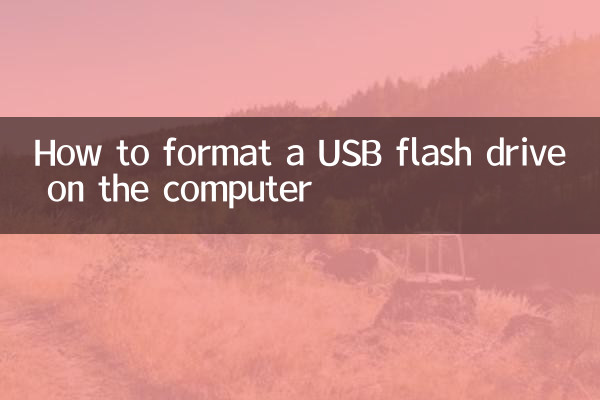
格式化U盤可以解決以下問題:
| 問題類型 | 具體表現 |
|---|---|
| 病毒感染 | U盤被病毒佔用空間或無法打開 |
| 文件系統損壞 | 提示“需要格式化”或無法讀取數據 |
| 兼容性問題 | 在不同設備(如手機、電腦)間無法通用 |
二、格式化前的注意事項
在格式化U盤前,需注意以下事項:
| 注意事項 | 說明 |
|---|---|
| 備份數據 | 格式化會清除所有數據,務必提前備份 |
| 選擇正確的文件系統 | 根據用途選擇FAT32、NTFS或exFAT |
| 確保U盤連接穩定 | 避免因斷開導致格式化失敗 |
三、如何在Windows電腦上格式化U盤?
以下是Windows系統中的操作步驟:
| 步驟 | 詳細操作 |
|---|---|
| 1. 插入U盤 | 將U盤接入電腦USB接口 |
| 2. 打開“此電腦” | 在資源管理器中找到U盤圖標 |
| 3. 右鍵選擇“格式化” | 在彈出的菜單中點擊“格式化”選項 |
| 4. 設置參數 | 選擇文件系統(如FAT32)、勾選“快速格式化” |
| 5. 開始格式化 | 點擊“開始”按鈕,等待完成 |
四、如何在Mac電腦上格式化U盤?
Mac用戶可參考以下步驟:
| 步驟 | 詳細操作 |
|---|---|
| 1. 插入U盤 | 使用USB接口連接U盤 |
| 2. 打開“磁盤工具” | 通過“應用程序”>“實用工具”找到該工具 |
| 3. 選擇U盤 | 在左側列表中選擇對應的U盤設備 |
| 4. 點擊“抹掉” | 選擇格式(如MS-DOS FAT)並命名 |
| 5. 確認操作 | 點擊“抹掉”按鈕完成格式化 |
五、常見問題解答
| 問題 | 解決方案 |
|---|---|
| 格式化失敗 | 嘗試換USB接口或使用磁盤管理工具 |
| 無法選擇NTFS | Mac需安裝第三方驅動,Windows默認支持 |
| 容量顯示異常 | 可能是U盤損壞,需檢測或更換 |
通過以上步驟,您可以輕鬆在電腦上完成U盤格式化。如果遇到特殊問題,建議聯繫專業技術人員或U盤製造商獲取支持。
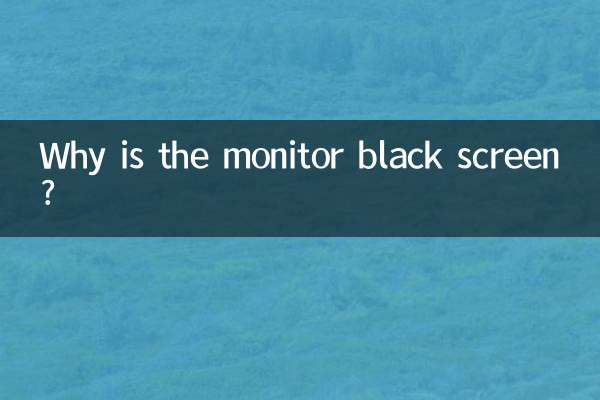
查看詳情

查看詳情